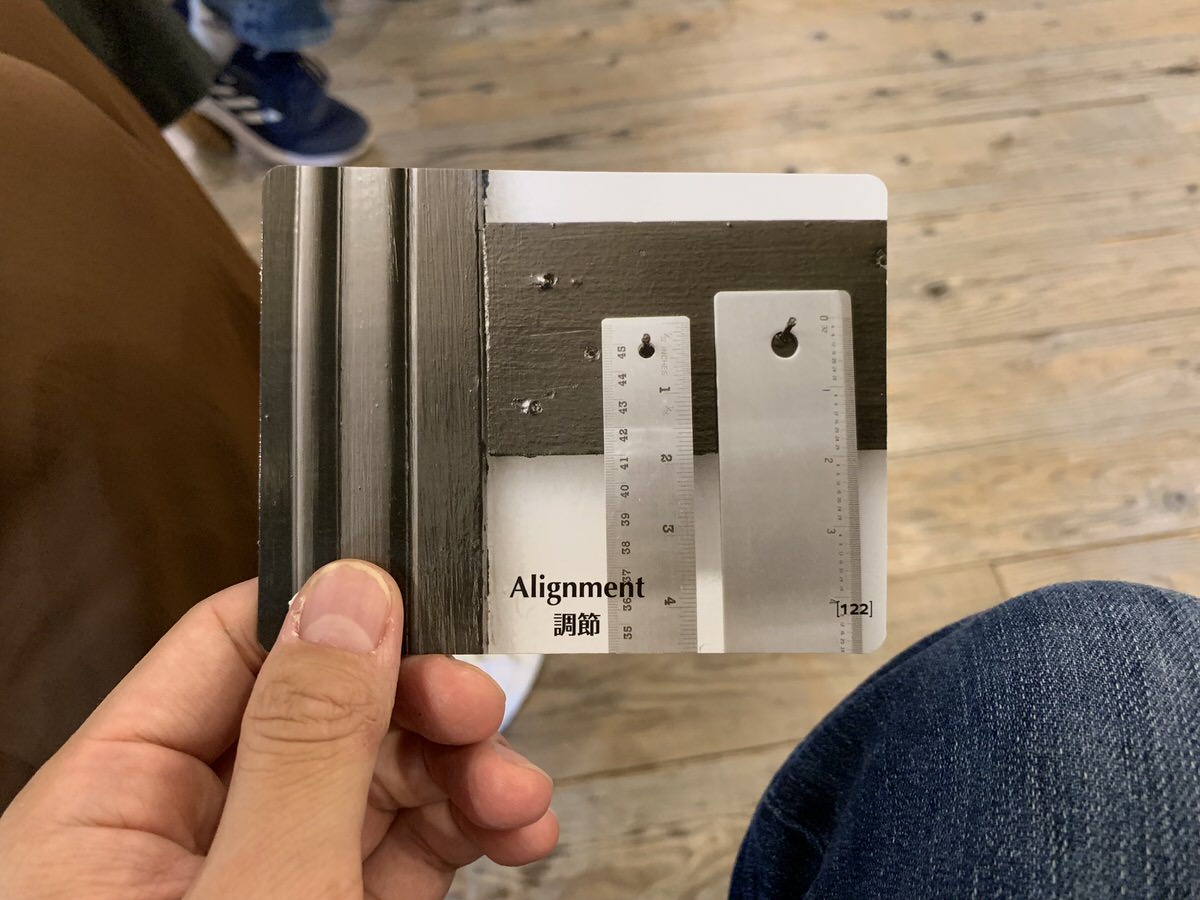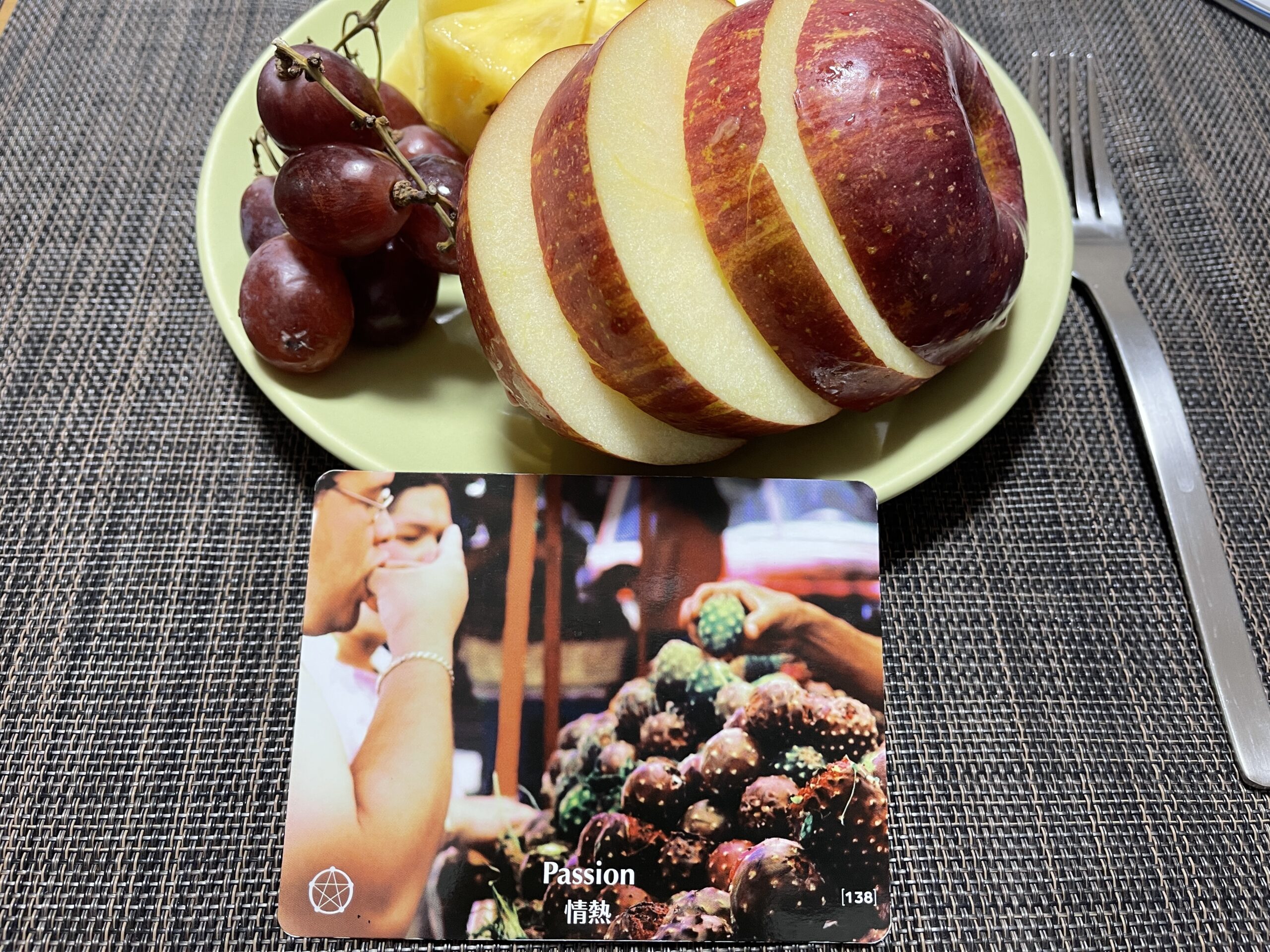【中級者向け】タスクシュート時間術の実践テクニックまとめ(主にTaskChute Cloud向け)

タスクシュート時間術が使えるようになってきた方に向けて、使い方のテクニックをご紹介します。
僕なりに、

こうやって使うと、もっと便利になりますよ!
という方法をまとめたので、タスクシュート時間術を使い込みたい人にオススメの内容です。
どうか参考にしてみてください。
▼まだ使い方に自信がない方は、こちらの記事から使い方の基本を読んでみてください。
タスク名は動詞で登録する
タスクを登録するときは、動詞で登録することがオススメです。
タスクシュート時間術は、行動をすべて記録するためのメソッド。
そのため、動詞でタスク名を登録しておくと、行動に移しやすいというメリットがあります。
例えば、「睡眠」ではなく「眠る」や、「食事」ではなく「夕食を食べる」といった具合です。
ほんの小さな差ですが、未完了のタスクになることが減ってきますよ。
タスクを登録する基準を作る
すべての行動を記録しておきたいけど、そこまでやっていると疲れちゃいますよね。
僕は、かなりの記録魔なのですが、同時に、超面倒臭がり屋でもあります。
なので、TaskChute Cloudには、すべての行動を記録することはしていません。
自分なりに、3つの基準を設けて、タスクを登録するようにしています。
- 記録しておきたいこと
- やり忘れたら困ること
- 習慣化したいこと
初めてのタスクは1.5倍で見積もる
タスクの見積もり時間を失敗することは、タスクシュートユーザーなら全員体験済みのこと。
特に、初めて実行するタスクは、過去の記録がないので失敗しがちですよね。
そこで僕は、初めてのタスクに関しては、1.5倍くらいの時間で見積もるようにしています。
そうすると、計画をオーバーしてしまうことも減らせますし、早く終わったら自由時間が増えることになるので、どちらをとっても幸せです。
ルーチンタスクを登録しまくる
楽に記録をするためには、ルーチンタスクを登録しまくることが大事です。
僕は1日あたり、50〜70ほどのルーチンタスクを設定しています。
タスクを入力する手間が省けるだけでなく、一つ一つのタスクの実行レベルを上げる効果もあります。
そして、効率化につながるので、生産性をアップさせることができますよ。
レビューのやり方
せっかく行動を記録しても、レビューをしなければ、記録がもったいないです。
TaskChute Cloudには、「レビュー」機能や「タスク実行ログエクスポート」機能も用意されています。
あらゆるデータを抽出することができるので、活用しない手はありません。
他にも、いろんな方法でレビューができますので、ぜひこちらの記事を参考にしてみてください。
コメント欄の活用方法
僕にとって、タスクの「コメント」機能の活用は、非常に難しいことでした。
活用することかできたら、TaskChute Cloudの面白さが倍増するのは分かるのですが、どうしても続けることができなかったのです。
そこで思いついたのが、2つのアイデア。
- 「今の気分は?」というタスクを登録する
- 計画時に、目的や目標を書いておく
これをやることで、最低限、コメント欄を活用できるようになったので、個人的には満足です。
平日と土日祝で生活リズムが違う問題
会社員でタスクシュートを実践している人なら、必ず平日と土日祝で生活リズムが違う問題にぶち当たると思います。
僕も会社員なので、めちゃくちゃ気持ちがわかります。
そんなときの解決策は、ルーチンを切り分けるという方法がいいと思います。
最初の設定はめんどくさいですが、もうこれをやるしか手がありませんでした。
使い方のコツまとめ
タスクシュート時間術は、非常に自由度が高いメソッドですよね。
使い方は、十人十色で無限大。
ただ、それゆえに、どうやって使おうか迷うことも多いかと思います。
僕自身も、2016年からTaskChute Cloudを使い続けていますが、日々、新しい使い方を試行錯誤中です。
また、新しい使い方のコツを発見できたら、ご紹介しますので、どうかお楽しみにしていてくださいね。
では、良いタスクシュートライフを。
▼TaskChute Cloudの使い方に自信がない方は、こちらの記事もどうぞ。
▼タスクシュート時間術の基本ルールを確認したくなった方は、こちらの記事をどうぞ。